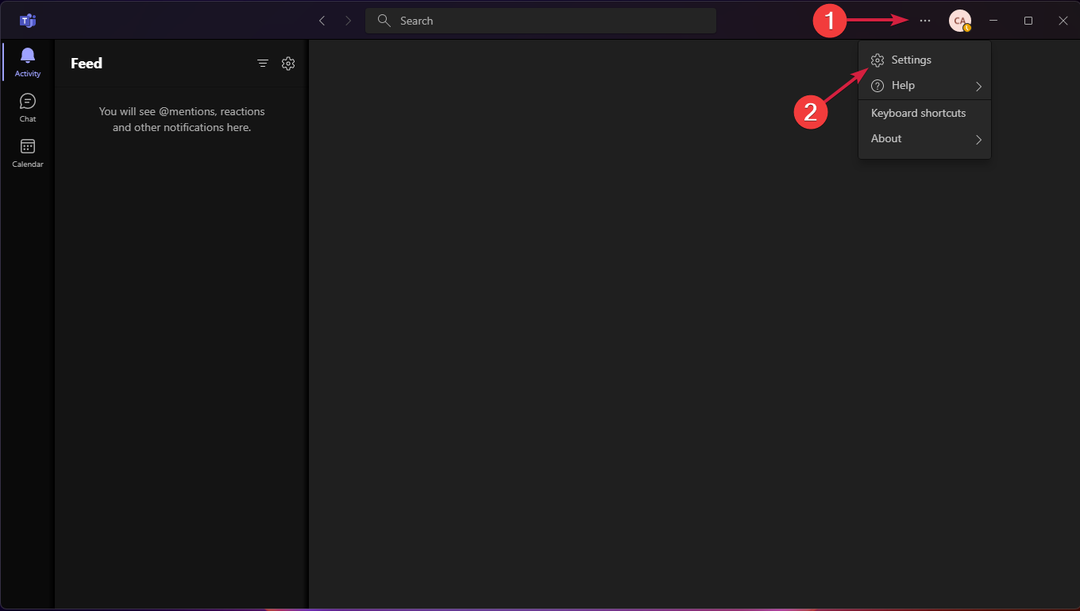Organizatoriskie ziņojumi parasti būs pieejami 31. maijā.
- Organizatoriskus ziņojumus varēsiet izsūtīt, sākot ar šo nedēļu.
- Pārliecinieties, vai ir instalēta jaunākā Windows 11 versija.
- Šī funkcija ir ļoti apsveicama, it īpaši, ja esat vadītājs.

XINSTALĒT, NOklikšķinot uz LEJUPIELĀDES FAILA
- Lejupielādējiet Restoro datora labošanas rīku kas nāk ar patentētām tehnoloģijām (pieejams patents šeit).
- Klikšķis Sākt skenēšanu lai atrastu Windows problēmas, kas varētu izraisīt datora problēmas.
- Klikšķis Remontēt visu lai novērstu problēmas, kas ietekmē datora drošību un veiktspēju.
- Restoro ir lejupielādējis 0 lasītāji šomēnes.
Pēc Microsoft ļoti lielas nedēļas, Windows lietotāji pavisam drīz varēs sūtīt organizatoriskus ziņojumus operētājsistēmā Windows 11.
Redmondā bāzētais tehnoloģiju gigants paziņoja par šīs funkcijas izlaišanu 31. maijā, un tajā ir iekļauti daudzi atjauninājumi un uzlabojumi.
Jūs varēsiet rediģēt un ieplānot organizatoriskās ziņas operētājsistēmā Windows 11. Jūs varēsiet arī piegādāt ziņojumus 15 valodās un pat konfigurēt pilnībā pielāgojamas URL saites.
Vienkārši pārliecinieties, vai jūsu operētājsistēma ir atjaunināta uz jaunāko versiju, jo tiek atbalstīti tikai organizatoriskie ziņojumi ierīces, kurās darbojas operētājsistēma Windows 11, versija 22H2, un vēlāk.
Bez turpmākas piepūles, iedziļināsimies tajā.
Lūk, kā varat nosūtīt organizatoriskus ziņojumus operētājsistēmā Windows 11
- Dodieties uz savu Microsoft Intune administrēšanas centrs profils
- Kad esat tur, dodieties uz leju uz Gala lietotāju pieredze paneli un atlasiet Organizatoriskie ziņojumi

- Klikšķiniet uz Ziņojums, pēc tam nospiediet pogu Izveidot pogu. A Izveidot ziņojumu panelis parādīsies labajā pusē.

- Šeit jūs varat sākt pielāgot savu ziņojumu atbilstoši savām vajadzībām, kā redzat.

- Varat nosaukt savu ziņojumu, ievietot tajā organizācijas logotipu, URL utt.

- Jūs varat ieplānot savus ziņojumus padziļināti.

- Tvēruma panelī varat piešķirt dalībniekus no administratoru grupas, lai viņi skatītu, rediģētu vai dzēstu organizācijas ziņojumu.

- Uzdevumu panelis ļauj atlasīt grupas, kurām vēlaties nosūtīt ziņojumus.

- Visbeidzot, panelī Pārskatīt+izveidot varat pārskatīt ziņojumu pirms tā ieplānošanas.

Pirms ziņojumu izveides jums būs nepieciešami daži svarīgi faili. Zīmola ziņojumiem jums būs nepieciešams:
- Trīs izmēru logotipi jūsu organizācijai PNG formātā ar caurspīdīgu fonu
- 48 x 48 pikseļi (ziņojumiem paziņojumu apgabalā)
- 64 x 64 pikseļi (uzdevumjoslai pievienotiem ziņojumiem)
- 50 x 50 pikseļi vai 50 x 100 pikseļi (lietotnes Get Started ziņojumiem)
- Ja jūsu ziņojumos ir saites, pārliecinieties, vai tiek izmantoti vietrāži URL verificēti Azure AD pielāgotie domēna nosaukumi.
Ko jūs domājat par šo funkciju? Vai tas būs noderīgi vai nē? Paziņojiet mums tālāk komentāru sadaļā.
Vai joprojām ir problēmas? Labojiet tos, izmantojot šo rīku:
SPONSORĒTS
Ja iepriekš minētie padomi neatrisina jūsu problēmu, jūsu datorā var rasties dziļākas Windows problēmas. Mēs rekomendējam lejupielādējot šo datora labošanas rīku (TrustPilot.com novērtēts kā lieliski), lai tās viegli risinātu. Pēc instalēšanas vienkārši noklikšķiniet uz Sākt skenēšanu pogu un pēc tam nospiediet Remontēt visu.